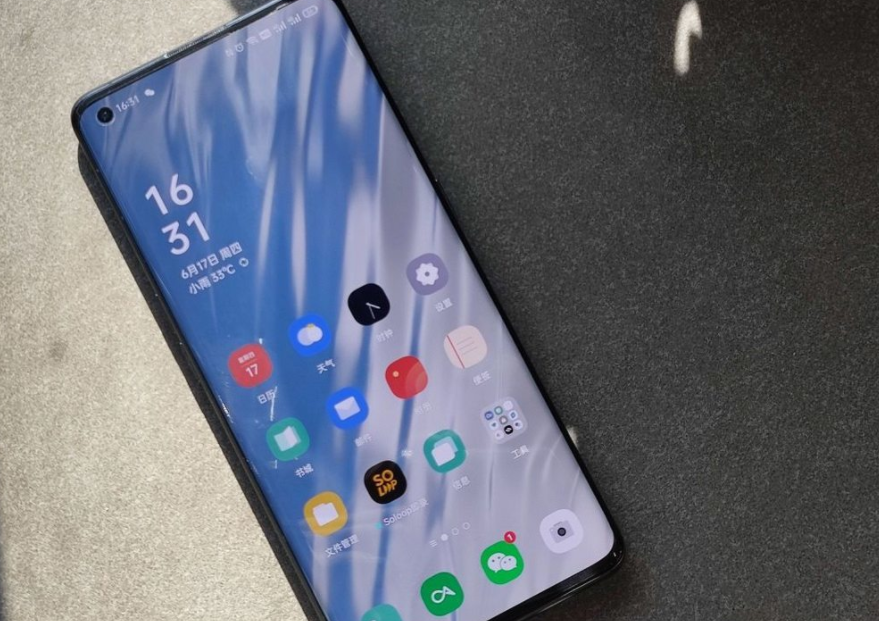推荐购买一个属于自己的独享id苹果账号》》点击购买
截屏可以说是现在智能手机必带的一项功能,也是我们生活中最常用到的功能操作。通过手机自带的截屏方法快速将手机内容截屏,简单又方便的把我们想保留或者想传达给别人的信息快速留存来下来。但是不同的手机品牌截图方式也大不相同。那么,手机怎么截屏呢?接下来,小编给大家整理了一份OPPO手机截图操作教程。感兴趣的小伙伴们千万不要错过哦。

oppo手机怎么截屏?
据小编所了解到的,OPPO手机想要截屏可以通过以下四种方法:按键截屏,手势截屏,通知栏截屏以及语音截屏。下面,就让我们具体来看看吧。

OPPO手机截图操作教程
1.按键截屏
OPPO手机想要截图 首先我们需要同时按住手机两侧的电源键和音量减键,大约按住1~2秒即可完成物理截屏,我们的照片会自动保存在相册中,我们可以一直接进入微信和QQ 点击图片,即可出现我们的截屏图。
2.手势截屏
OPPO手机想要完成截屏,我们可以使用手势截屏,将我们的三指从OPPO手机的屏幕上方滑动至屏幕下方,即可完成截屏。
3.通知拦截屏
OPPO手机想要完成截屏,可以通过下拉通知栏,在下拉通知栏的界面中找到截屏的图标,点击它即可完成截屏。
4.语音截屏
OPPO手机想要完成截屏,我们可以通过语音助手来完成,OPPO手机自带语音助手,我们可以召唤出语音助手,并说出截屏即可完成截屏。
那么关于OPPO手机截图操作教程内容分享到这里就结束了,希望以上的分享内容能够为大家提供帮助以及有一定的参考价值,小伙伴们还对什么感兴趣,可以评论区留言告诉小编哦,我们下期再见。
 高洛玥Loer
高洛玥Loer